5 راه برای رفع عدم باز شدن سافاری در مک
اگرچه سافاری در مقایسه با (Safari)گوگل کروم(Google Chrome) یا موزیلا فایرفاکس(Mozilla Firefox) یک مرورگر وب کمتر شناخته شده و کم استفاده است . با این حال، از کاربران(users) وفادار اپل(Apple) پیروی می کند. رابط کاربری ساده و تمرکز بر حریم خصوصی آن را به یک جایگزین جذاب، به ویژه برای کاربران (users)اپل(Apple) تبدیل کرده است. مانند هر برنامه دیگری، سافاری(Safari) نیز از اشکالات مصون نیست، مانند اینکه Safari در (Safari)مک(Mac) باز نمی شود . در این راهنما، ما چند راه حل سریع برای رفع پاسخ ندادن سافاری در مشکل (Safari)مک(Mac) به اشتراک گذاشته ایم .
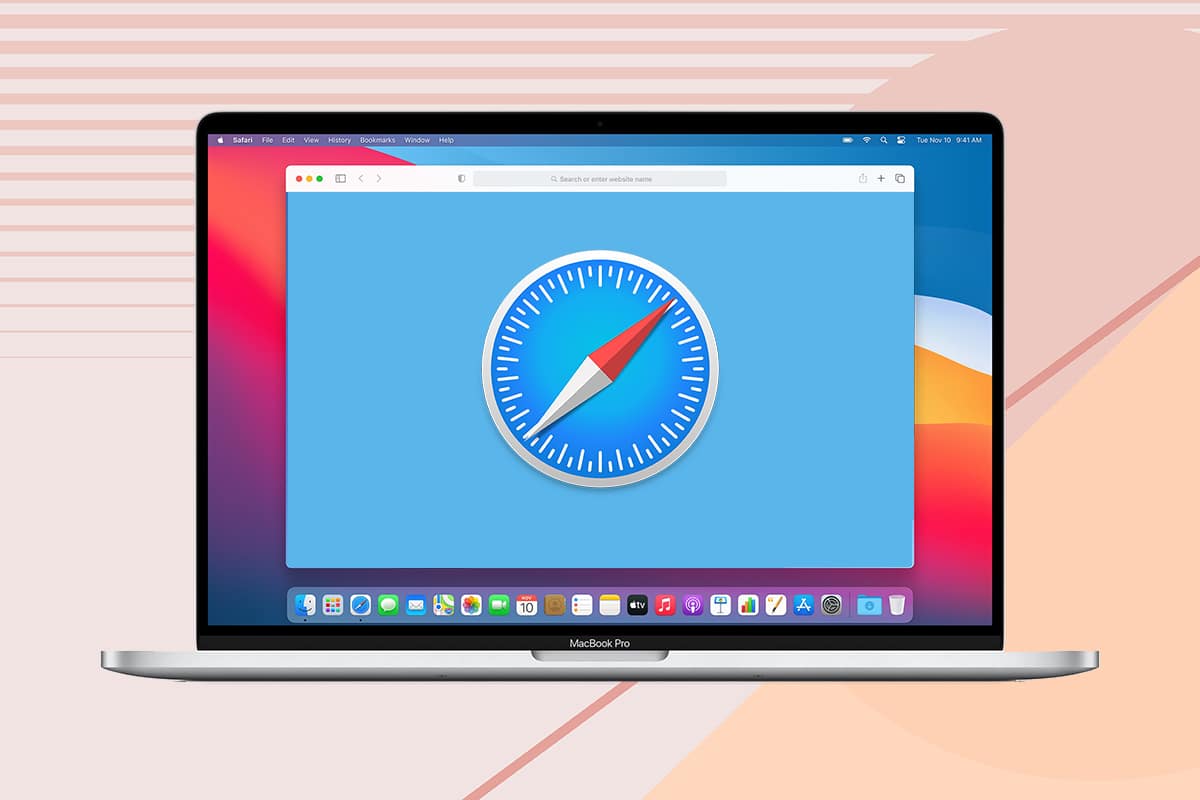
نحوه رفع عدم پاسخگویی سافاری در مک(How to Fix Safari Not Responding on Mac)
اگر متوجه شدید مکان نما توپ ساحلی در حال چرخش است(spinning beach ball cursor ) و پنجره سافاری(Safari) روی صفحه نمایش شما باز نمی شود، این Safari در مورد (Safari)Mac باز نمی شود . با پیروی از یکی از روش های ذکر شده در زیر می توانید این مشکل را برطرف کنید.
(Click here)برای دانلود آخرین نسخه سافاری(Safari) در مک (Mac)اینجا کلیک کنید .
روش 1: سافاری را دوباره راه اندازی کنید(Method 1: Re-launch Safari)
قبل از امتحان هر روش عیبیابی دیگری، سادهترین راه حل این است که به سادگی برنامه را ترک کرده و دوباره آن را باز کنید. در اینجا نحوه راه اندازی مجدد سافاری(Safari) در مک خود آورده شده است:
1. روی نماد Safari(Safari icon) که در Dock شما قابل مشاهده است کلیک راست کنید .
2. مطابق شکل روی Quit کلیک کنید .
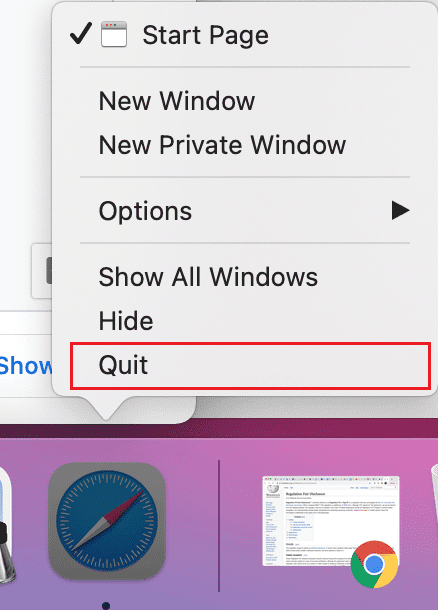
3. اگر این کار نکرد، روی Apple Menu > Force Quit کلیک کنید . به عکس داده شده مراجعه کنید

4. حالا روی Safari کلیک کنید تا راه اندازی شود. بررسی کنید که آیا سافاری صفحات را در (Safari)مک(Mac) بارگیری نمی کند یا خیر .
همچنین بخوانید: (Also Read:) نحوه خروج اجباری از برنامه های مک با میانبر صفحه کلید(How to Force Quit Mac Applications With the Keyboard Shortcut)
روش 2: داده های ذخیره شده وب سایت را حذف کنید(Method 2: Delete Saved Website Data)
مرورگر وب سافاری(Safari) به طور مداوم اطلاعات مربوط به سابقه جستجو، سایتهای پربازدید، کوکیها و غیره را ذخیره میکند تا تجربه مرور شما را سریع و کارآمد کند. این احتمال وجود دارد که برخی از این دادههای ذخیرهشده خراب یا بسیار بزرگ باشند، که باعث میشود سافاری در (Safari)مک(Mac) پاسخ ندهد یا سافاری صفحات را در (Safari)مک(Mac) بارگیری نکرد . مراحل داده شده را برای حذف تمام داده های مرورگر وب دنبال کنید :(Follow)
1. روی نماد سافاری(Safari) کلیک کنید تا برنامه باز شود.
توجه:(Note:) اگرچه ممکن است یک پنجره واقعی ظاهر نشود، گزینه Safari همچنان باید در بالای صفحه نمایش شما ظاهر شود.
2. سپس ، همانطور که نشان داده شده است ، روی Clear History کلیک کنید.(Clear History)

3. روی Preferences > Privacy > Manage Website Data کلیک کنید .

4. در نهایت گزینه Remove All را انتخاب کنید تا تمام داده های ذخیره شده وب حذف شوند.
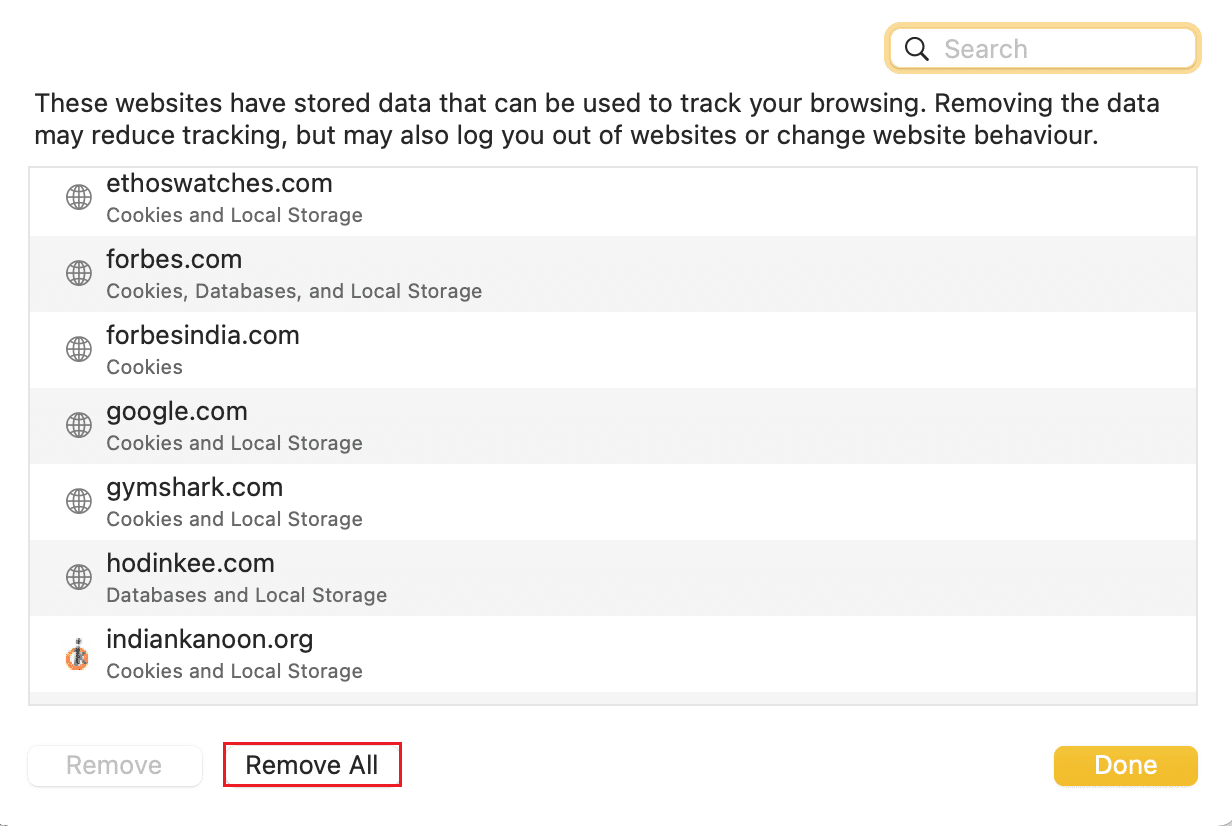
با پاک شدن داده های وب سایت شما، سافاری در (Safari)مک(Mac) باز نمی شود باید مشکل حل شود.
روش 3: macOS را به روز کنید(Method 3: Update macOS)
مطمئن(Make) شوید که مک(Mac) شما روی جدیدترین نرمافزار سیستمعامل اجرا میشود، زیرا ممکن است نسخههای جدیدتر برنامهها در MacOS قدیمی به درستی کار نکنند. این بدان معناست که سافاری در (Safari)مک(Mac) باز نمی شود و بنابراین، باید مک(Mac) خود را به صورت زیر به روز کنید:
1. از منوی اپل بر روی System Preferences کلیک کنید.(System Preferences)
2. در مرحله بعد، مطابق شکل بر روی Software Update کلیک کنید .

3. برای دانلود و نصب بهروزرسانی جدید macOS، در صورت وجود، جادوگر روی صفحه را دنبال کنید.(on-screen wizard)
به روز رسانی macOS شما باید پاسخ ندادن سافاری در مورد مک را برطرف کند.( fix Safari not responding on Mac issue.)
همچنین بخوانید: (Also Read:) چگونه تاریخچه مرور را در هر مرورگری پاک کنیم(How to Clear Browsing History in Any Browser)
روش 4: برنامه های افزودنی را غیرفعال کنید(Method 4: Disable Extensions)
برنامههای افزودنی سافاری(Safari) میتوانند با ارائه خدماتی مانند تبلیغات و مسدودکنندههای ردیاب یا کنترل اضافی والدین، گشت و گذار آنلاین را بسیار آسانتر کنند. اگرچه، نقطه ضعف این است که برخی از این برنامههای افزودنی ممکن است باعث اشکالات فنی مانند بارگیری نکردن صفحات سافاری در (Safari)مک(Mac) شوند. اجازه دهید ببینیم چگونه میتوانید افزونهها را در مرورگر وب سافاری در دستگاه macOS خود غیرفعال کنید:(Safari)
1. روی نماد Safari کلیک کنید و سپس، Safari را از گوشه سمت راست بالا کلیک کنید.
2. همانطور که در زیر نشان داده شده است، روی Preferences > Extensions کلیک کنید .

3. برنامه افزودنی(Extension ) را یک به یک خاموش کنید تا مطمئن شوید کدام برنامه افزودنی مشکل ساز است و سپس آن را غیرفعال(Disable) کنید.
4. متناوبا، همه(all) را به یکباره غیرفعال کنید تا مشکل (Disable) سافاری در (Safari)مک(Mac) باز نشود .
روش 5: راه اندازی در حالت ایمن(Method 5: Boot in Safe Mode)
بوت کردن مک(Mac) خود در حالت ایمن(Safe Mode) ، بسیاری از فرآیندهای غیر ضروری پسزمینه را دور میزند و احتمالاً مشکل مذکور را برطرف میکند. در اینجا نحوه راه اندازی مجدد مک(Mac) در حالت ایمن آورده شده است:
1. کامپیوتر مک خود را خاموش کنید.(Turn off)
2. دکمه پاور(Power button) را فشار دهید تا فرآیند راه اندازی اولیه شود.
3. کلید Shift(Shift key) را فشار داده و نگه دارید .
4. پس از مشاهده صفحه ورود(log-in screen) به سیستم، کلید Shift را رها کنید .

مک(Mac) شما اکنون در حالت ایمن(Safe Mode) است. اکنون می توانید از Safari بدون هیچ خطایی استفاده کنید.
توجه:(Note:) برای برگرداندن Mac خود به حالت عادی(Normal mode) ، دستگاه خود را مانند حالت عادی راه اندازی مجدد کنید.
سوالات متداول (FAQ)(Frequently Asked Questions (FAQ))
Q1. چرا سافاری در مک من باز نمی شود؟(Q1. Why is Safari not opening on my Mac?)
پاسخ: دلایل مختلفی می تواند وجود داشته باشد که سافاری(Safari) کار نمی کند. این ممکن است به خاطر داده های وب ذخیره شده یا پسوندهای معیوب باشد. یک برنامه قدیمی macOS یا Safari نیز میتواند از عملکرد صحیح (Safari)Safari جلوگیری کند.
Q2. چگونه سافاری صفحات را در مک بارگذاری نکنم؟(Q2. How do I fix Safari not loading pages on Mac?)
پاسخ: اولین قدم شما باید خروج(Quit) یا خروج اجباری(Force quit) از برنامه و شروع مجدد آن باشد. در صورتی که کار نکرد، می توانید سعی کنید تاریخچه وب سافاری را پاک کرده و برنامه های افزودنی را حذف کنید. (Safari)به روز رسانی برنامه Safari و نسخه macOS شما نیز باید کمک کند. همچنین می توانید سعی کنید مک(Mac) خود را در حالت ایمن(Safe Mode) بوت کنید و سپس Safari را راه اندازی کنید .
توصیه شده:(Recommended:)
- تعمیر دستگاه متصل به سیستم کار نمی کند(Fix A Device Attached to the System is Not Functioning)
- چگونه پیام هایی که در مک کار نمی کنند را رفع کنیم(How to Fix Messages Not Working on Mac)
- نحوه مسدود کردن پاپ آپ ها در سافاری در مک(How to Block Pop-ups in Safari on Mac)
- رفع عدم تحویل iMessage در مک(Fix iMessage Not Delivered on Mac)
امیدواریم با راهنمای مفید و جامع ما توانسته باشید مشکل سافاری را در مورد (Safari)مک(Mac) باز نمیکند . به ما اطلاع دهید که کدام روش برای شما کارآمد است. اگر سوال یا پیشنهادی دارید در قسمت نظرات مطرح کنید.
Related posts
12 Ways به Fix Mac Cursor Disappears
چگونه به Fix Mac Camera کار نمی کند
Fix iMessage در Mac تحویل داده نشده است
Fix Safari این Connection است نه شخصی
چگونه به Pop-ups بلوک در Safari در Mac
رفع مشکل عدم اتصال مک به اپ استور
چگونه Fix Mac Bluetooth کار نمی کند
Fix AirPods قطع اتصال از آی فون
12 راه برای رفع مشکل Steam باز نمی شود
Fix A Device Attached به System کار نمی کند
Fix این Item آیا Temporarily Unavailable Error
Charging Issue Fix AirPods نشده
چگونه به Fix Twitter Notifications نه Working (در Android and iOS)
چگونه Fix Apple CarPlay کار نمی کند
چگونه Fix macOS Installation خطا شکست خورده
چرا My Mac Internet So Slow All یک Sudden است؟
رفع عدم کارکرد FaceTime در مک
Fix Snapchat Notifications نه Working (iOS و Android)
نحوه رفع مشکل کار نکردن میکروفون در مک
Fix One AirPod Louder Than دیگر
